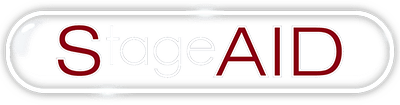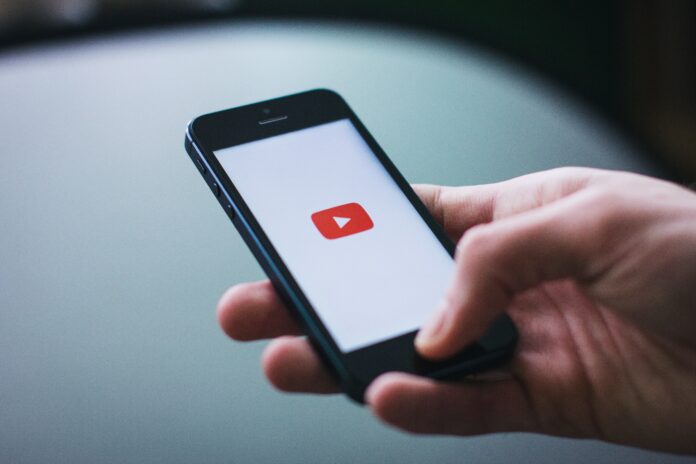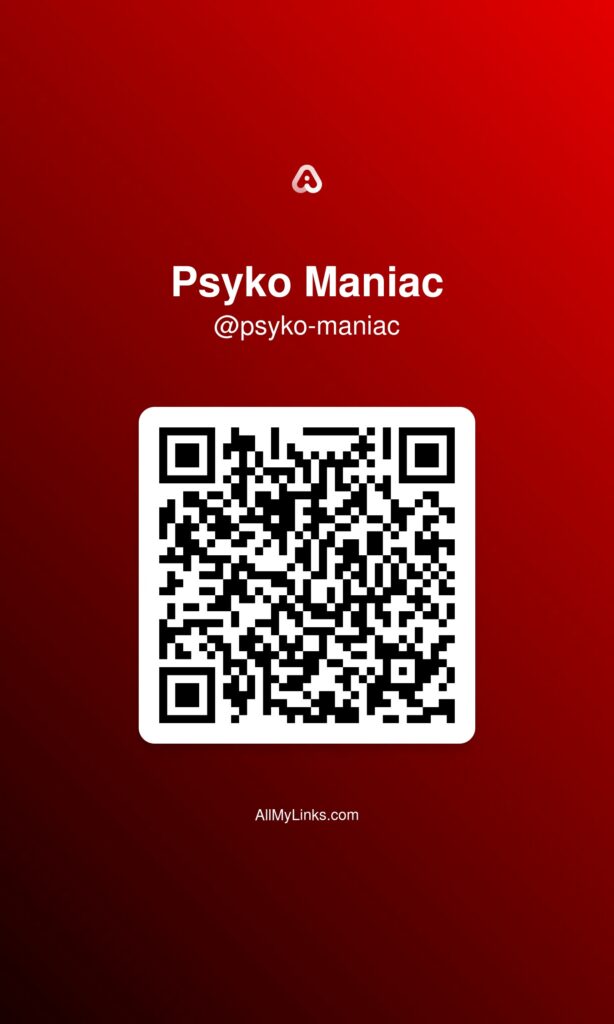Dieses Mal veröffentlichen wir erneut einen Beitrag, den unser neuer Mitarbeiter und Jungtalent Marlon geschrieben hat. Marlon produziert mit viel Engagement und Energie unter dem Pseudonym Psyko Maniac eigene Tracks.
Dabei arbeitet er fleißig an der eigenen Karriere – von Beginn an engagiert und höchst kreativ – und möchte seine Erfahrungen auch an andere Beginner weitergeben.
In dem heutigem Beitrag, teilt er seine Erfahrungen, die er im Laufe der Zeit über YouTube gesammelt hat. Er erklärt euch Schritt für Schritt, vom erstellen des Kanals, bis hin zum Veröffentlichen des ersten Videos den Weg zum erfolgreichem YouTube Kanal.
(Anm. der Redaktion: Marlons Beiträge sind NICHT als ultimative Workshops für Perfektionisten gedacht. Er teilt seine Erfahrung in einer kurzen Anleitung, um anderen Newbies dabei zu helfen, schwerwiegende Fehler, die er anfangs machte, zu vermeiden. Marlon möchte Leser dazu ermutigen, diese ersten Schritte tatsächlich auch selbst zu gehen und damit auch schon die ersten kleinen Erfolge einzufahren)
Du möchtest auf YouTube durchstarten, Geld verdienen oder allgemein deinen Fans neuen Content liefern?
Dazu ist YouTube eine der besten kostenlosen Möglichkeiten. Im Laufe des Beitrages lernst du, wie du deinen Kanal von 0 ab aufbaust, bis hin zum Planen und Veröffentlichen deines ersten Videos. Was du dabei beachten musst, damit deine Videos Aufmerksamkeit bekommen und dein Kanal die richtige Qualität hat, erfährst du hier.
Ebenfalls findest du hier zahlreiche Tipps, die sich über die Jahre meiner Erfahrungen mit YouTube angesammelt haben, um schwerwiegende Fehler zu vermeiden.
Was willst du mit deinem Kanal erreichen?
Bevor du einen Kanal eröffnest, muss dir erstmals im Klaren sein, was du mit deinem Kanal erreichen willst. Dabei solltest du schauen, dass du dich auf ein Thema festlegst, um möglichst genau deine Zielgruppe anzusprechen.
Wird es ein Musikkanal, solltest du dich vorerst auf ein Genre (noch besser wäre ein Sub-Genre) beschränken. Möchtest du Reichweite erlangen, Kunden finden, Geld verdienen oder etwas komplett anderes?
Erstelle einen Kanal
Finde deinen passenden Namen
Der Name deines Kanals ist einer der wichtigsten Aspekte, die du beim Erstellen beachten musst.
Dein Kanalname wird dein Künstlername. Unter diesem Namen werden dich deine Zuschauer und Fans kennen und neue Zuschauer auf dich stoßen. Deinen Kanalname sollte es im besten Fall auf YouTube noch nicht geben, sonst treten Verwechslungsgefahren auf oder dein Kanal wird erst gar nicht gefunden. Es sollte etwas Besonderes sein, um aus der Masse herauszustechen. Schließlich gibt es Millionen andere Kanäle, die auch erfolgreich werden wollen. Dein Kanal sollte also im Suchfeld leicht zu finden sein.
Lege dein Alias fest
Dein Alias sollte deiner Marke oder deinem Kanalnamen entsprechen. Durch den Alias können andere Kanäle dich leichter verlinken.

Anstatt einem kompletten Link, wird in z.B. der Videobeschreibung nur noch ein @ mit dem jeweiligem Alias benötigt (z.B. @alias), um einen Kanal zu verlinken. Der Besitzer des Alias bekommt nun eine Benachrichtigung, dass er verlinkt ist, was mit einem normalen Link nicht passiert.
Erstelle ein Profilbild
Das Profilbild schafft einen Wiedererkennungswert für deinen Kanal. Es wird unter jedem Video angezeigt, neben jedem Kommentar den du verfasst und wenn dein Kanal nach einer Suche auftaucht. Das Profilbild selbst soll nicht zu viel beinhalten, da es nur sehr klein angezeigt wird. Es sollte ein PNG oder ein nicht animierter GIF in einem 1:1 Format (mit mindestens 98×98 Pixel) sein.
Wichtig ist, wie bei allem, was du auf YouTube veröffentlichst: es muss den Community-Richtlinien entsprechen.
Erstelle ein Kanalbanner und ein Wasserzeichen (Branding)
Ein Kanalbanner repräsentiert den Kanal. Es ist eines der ersten Dinge, die deine Zuschauer sehen werden, wenn sie deinen Kanal betreten. Ein Kanalbanner sollte zu dem passen, was du machst. Er kann z.B. bei einem Musiker aktuelle Veranstaltungen anzeigen oder ein schlichtes ansprechendes Bild sein. Auf dem Banner werden später auch deine Verlinkungen zu sehen sein, die man einfach per Klick erreicht.

Das Banner wird auf verschiedenen Endgeräten (TV/Handy/PC/usw.) in unterschiedlicher Größe angezeigt. Um ein fertiges Banner hochzuladen, musst du beachten, dass es nicht mehr als 6 MB groß ist und ein 16:9 Format (mindestens 2048×1152 Pixel) besitzt.
Wie auch bei dem Profilbild muss er den Community–Richtlinien entsprechen.
Erstelle für das Wasserzeichen ein 150×150 Pixel großes Bild mit einer maximalen Größe von 1 MB. Um das Wasserzeichen festzulegen, gehst du in das YouTube Studio, dann Links unten auf Anpassen und danach oben auf Branding. Unten findest du das Feld Wasserzeichen im Video.
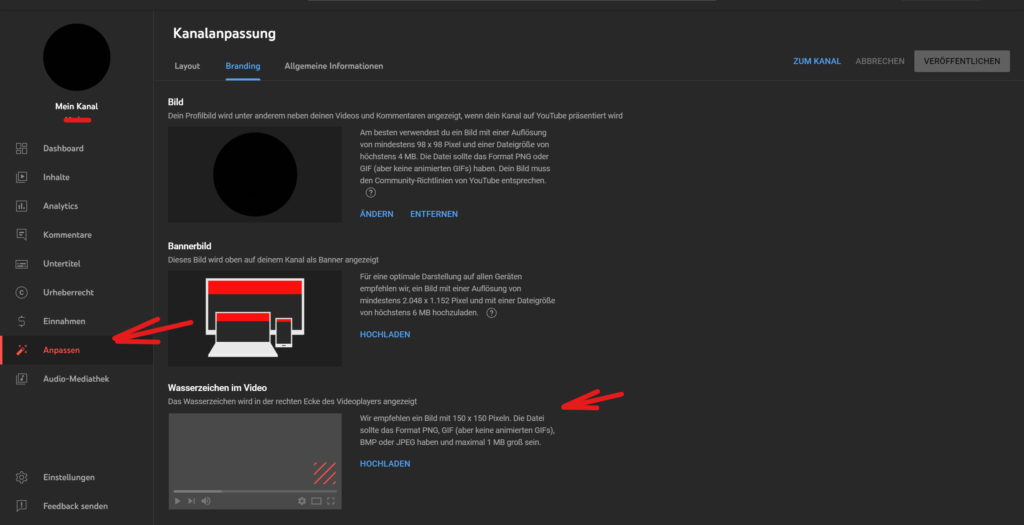
Unter diesem Tab kannst du unter anderem dein Kanalbanner und dein Profilbild jederzeit ändern.
Verlinke deine Seiten
Hast du bereits eine Webseite oder betreibst ein Instagram/Facebook/TikTok Profil, dann verlinke diese auf deinem Kanal. Um deinen Followern/Interessenten einen direkten Kontakt zu geben, gib bestenfalls noch eine E-Mail mit an. Um Links einzurichten, ist das der einfachste Weg:
Kanal > Kanal anpassen > Allgemeine Information > Links > Link hinzufügen
Gib zuerst ein, wohin dich der Link weiterleitet, und füge rechts daneben dann deinen Link ein. Direkt unter den Links findest du ein Feld, um deine E-Mail anzugeben. Wie auf dem vorherigen Bild gezeigt, werden deine Links nun auf dem Kanalbanner angezeigt. Unter anderem findet man diese unter der Kanalbeschreibung.
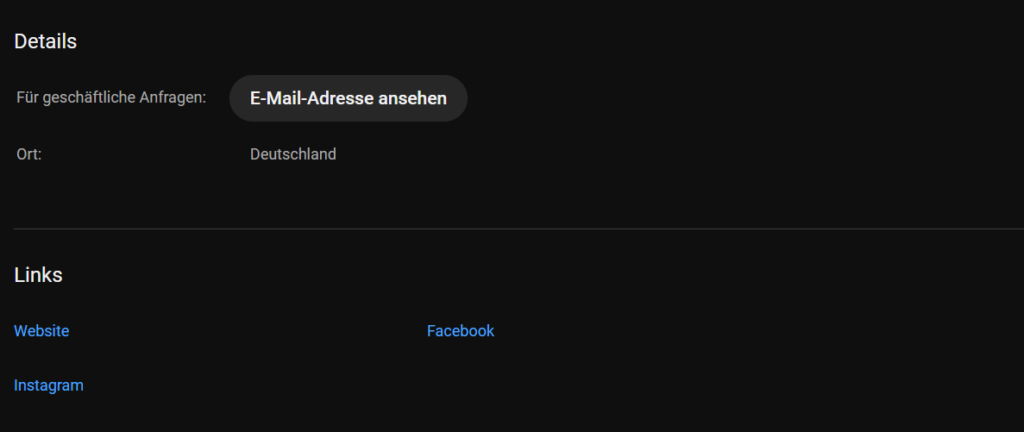
Deine Kanalbeschreibung
Nahezu jeder Kanal hat eine Kanalbeschreibung. Nutze sie, um ein paar Informationen über dich (bzw. dein Themengebiet) preiszugeben. Wichtig ist dabei zu beachten, dass die erste Zeile der Beschreibung unter deinem Profilbild auf der Startseite deines Kanals angezeigt wird.
Wenn du eine breitere Masse ansprechen willst, füge Beschreibungen in mehreren Sprachen hinzu. Gehe dazu (im YouTube Studio) unter der Beschreibung auf „Sprache hinzufügen“. Wenn Zuschauer aus anderen Ländern deinen Kanal besuchen, bekommen sie automatisch die Beschreibung in ihrer Sprache angezeigt.

Erstelle einen Kanaltrailer
Dein Kanaltrailer wird, wenn ein neuer Zuschauer auf deinen Kanal kommt, hervorgehoben dargestellt. Er dient dazu, deinen Zuschauern eine grobe Übersicht darüber zu geben, was auf deinem Kanal vor sich geht. Er sollte Informationen über deine Video Art enthalten. Man könnte es als etwas längeres Intro für deinen Kanal sehen. Bist du Musiker, Produzent oder DJ, kannst du anstatt eines Intros ein Track oder Set als hervorgehobenes Video auswählen
Um einen Kanaltrailer/hervorgehobenes Video festzulegen, musst du zuerst das Video, das hervorgehoben werden soll, hochladen. Es reicht aus, wenn die Sichtbarkeit (für das Video) auf „nicht gelistet“ eingestellt ist. Um den Kanaltrailer festzulegen, folge diesen Schritten:
YouTube Studio > Anpassen > Layout > Kanaltrailer… > Hinzufügen
Erstelle dein erstes Video
Qualität
Qualität ist das A und O für deine Videos. Selbst wenn dein Video nur aus einem einzigen Bild besteht, sollte dieses hochwertig genug sein.
Heutzutage sind die Zuschauer hohe Qualität gewöhnt. YouTube zeigt unter den Videos, bevor ein Zuschauer darauf klickt, die Qualität grob an. Standard ist heutzutage min. Full HD mit 1920×1080 Pixel. Empfehlen würde ich, um eine Stufe höher zu gehen, 4K mit 4000×2250 Pixel. Dies ist das Standard-Seitenverhältnis (16:9).
YouTube akzeptiert auch andere Verhältnisse, das Video wird im Originalverhältnis angezeigt.
Ein Short oder ein normales Video?
Bevor du anfängst, dass Video zu machen, sollte dir klar sein, ob du ein Short oder ein normales Video machen möchtest.
Ein Short ist ein Kurzvideo mit einer Laufzeit von max. 1 Minute. Um die perfekte Ansicht in einem Short Video zu erstellen, solltest du anstatt 16:9 ein Seitenverhältnis von 9:16 verwenden. Achte auch hier wieder auf eine gute Qualität.
Tipp: Wichtig um später mit YouTube Geld verdienen zu können, musst du die Ansprüche zur Monetarisierung beachten. Dazu gehören:
– Mehr als 10 Millionen Short Aufrufen in den letzten 90 Tagen
– 1000 Abonnenten
oder
– Eine mindest wiedergaben Zeit von 4000 Stunden
– 1000 Abonnenten
Fange nicht zu spät an Shorts zu erstellen, sonst könnte es dich viel Zeit kosten.
Die Titel und die Videobeschreibung
Bei der Wahl des Titels ist deine Kreativität gefragt. Achte darauf, dass du dabei gegen keine Richtlinien von YouTube verstößt. Dein Titel soll aus den anderen herausstechen. Er sollte nicht zu lang sein, aber dem Zuschauer das Video schmackhaft machen. Du hast deinen Titel gefunden? Dann ist dein nächster Schritt deine Videobeschreibung.
Tipp: Die ersten paar Zeilen sieht der Zuschauer bereits, bevor er auf das Video klickt. Gib ihm ein paar Infos zu deinem Video. Ist es ein Musikvideo, könnte hier z.B. die Richtung stehen.
Die Beschreibung ist ein wunderbarer Platz, um etwas über dein Video zu erzählen. Ebenfalls um deine Social Media Links darin zu platzieren. Um deine Zuschauer auf etwas in der Beschreibung hinzuweisen, leite sie im Video dorthin weiter.
Wichtig in der Beschreibung sind Hashtags. Am besten platzierst du diese ganz unten. Sobald das Video hochgeladen ist, werden die ersten drei direkt unter deinem Video über der Beschreibung angezeigt. Hashtags sind eine Art von YouTube erstellte öffentliche Playlist, in die jeder Künstler sein Video hinzufügen kann. Benutze die drei Hauptthemen deines Videos als deine Hashtags. Am besten verwendest du bereits existierende Hashtags.
Tippst du # und dann das, was du schreiben möchtest, zeigt YouTube dir an, ob es diesen schon gibt und ob du ihn bereits einmal verwendet hast.
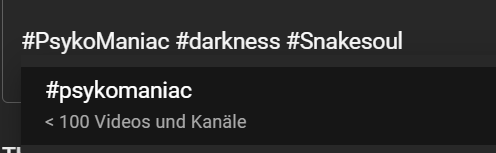
Möchtest du einen anderen Kanal verlinken, z.B. Kooperationspoartner, reicht es, wenn du ein @ schreibst und dahinter seinen Alias.
Den Alias kannst du auf seiner Kanalstartseite direkt unter seinem Namen sehen.

Tags und Videokategorie
Tags sind sehr wichtig für die Auffindbarkeit deines Videos. Sie sind aussagekräftige Suchbegriffe und dafür da, damit Zuschauer dein Video einfacher erreichen können. Um Tags zu finden, scrolle unter der Videobeschreibung herunter und drücke auf MEHR ANZEIGEN, um relativ weit unten TAGS zu finden. Gib hier einzelne Wörter ein, die dein Video beschreiben.
Wichtig dabei: setze nach jedem Tag (meist nur ein Wort) ein Komma, um es von den anderen zu trennen.
Wenn du noch etwas weiter runter scrollst, findest du den Button Video Kategorie:
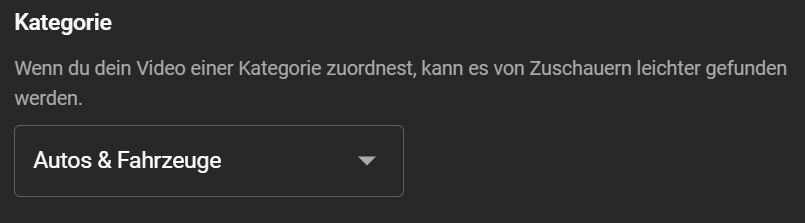
Dort kannst du nun dein Video in eine Kategorie einordnen.
Doch ohne einen guten Titel und ein aussagekräftiges Thumbnail erreichst du mit den Tags nicht viel.
Das Thumbnail
Das sogenannte Thumbnail ist das Titelbild deines Videos. Es ist einer der wichtigsten Aspekte, die deinem Video Aufmerksamkeit verleihen. Das Thumbnail darf max. 2MB groß sein und sollte ein 16:9 Format besitzen. Möchtest du etwas in deinem Thumbnail zeigen oder auf etwas hinweisen, dann benutze rote Kreise oder Pfeile.
Beachte beim Erstellen des Thumbnails, dass es nicht allzu viele Einzelheiten enthalten sollte, denn es wird nur klein zwischen allen anderen Videos angezeigt. Daraus folgt: dein Titelbild sollte aus den anderen herausstechen.
Untertitel, Abspann, Infokarten

Mit einem Untertitel in deinem Video kannst du Menschen ermöglichen, während des Videos den gesprochenen Text mitzulesen. Bevor ein Zuschauer das Video anklickst, bekommt er angezeigt, ob das Video einen Untertitel hat.
Es gibt mehrere Möglichkeiten, um einen Untertitel zu erstellen:
- Eine von dir vorgeschrieben Datei hochladen
- Selbst eintippen und YouTube die Zeitangaben hinzufügen lassen
- Selbst eintippen und selbst die Zeitangaben hinzufügen
- Von YouTube den Untertitel und die Zeitangaben erstellen lassen (besitzt zurzeit mehrere Fehler und sollte nach dem Erstellen überprüft werden)
Kommen wir zum Abspann. Der Abspann ist kurz gesagt eine Fläche, in der du deine Zuschauer (je nach Abonnentenzahl) zu von dir ausgewählten Videos, Links, Kanälen usw. weiterleiten kannst. Der Abspann kann in den letzten 20 Sekunden deines Videos hinzugefügt werden. Ich würde empfehlen, im Abspann immer einen „Abonnieren-Button“ einzubauen und die Kurzprofil-Vorschau dazu zu aktivieren. Wenn der Zuschauer dies nun anklickt oder auf dem PC mit der Maus darüber fährt, kann er deinen Kanal direkt abonnieren.
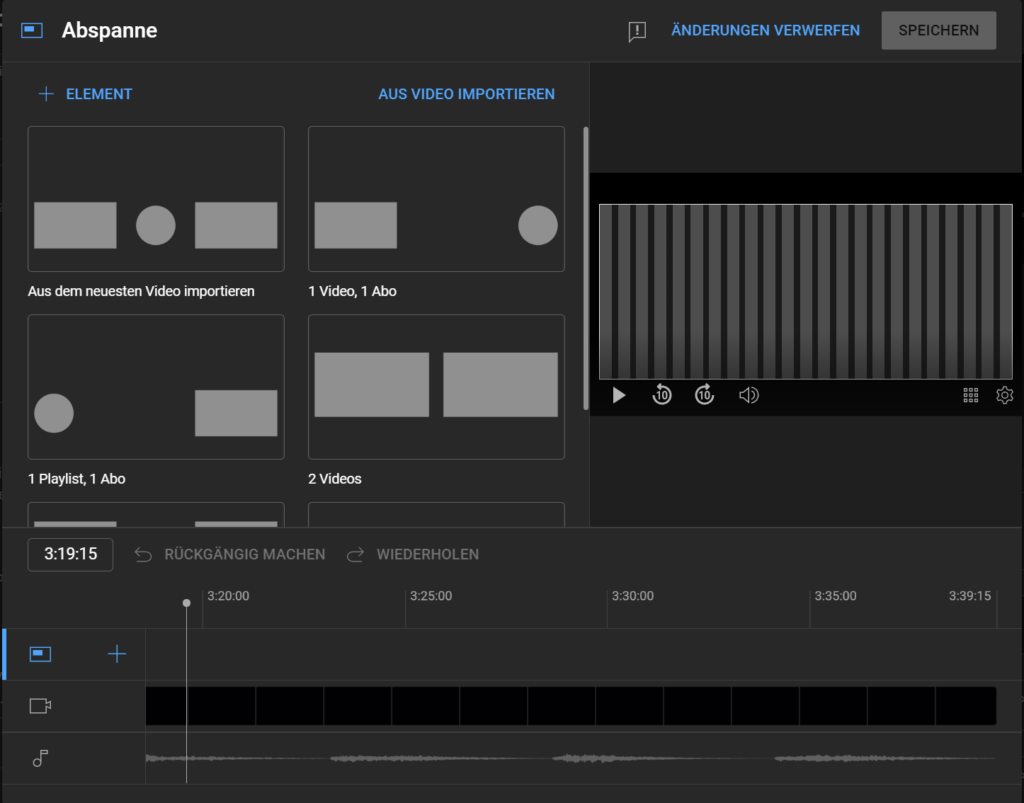
Um Buttons hinzuzufügen gehe Links oben auf Element und Wähle das gewünschte Element aus. In einem Abspann muss mindestens zu einem Video oder einer Playlist weitergeleitet werden. Wenn du gerade dein erstes Video hochlädst und noch keine Playlisten hast, kannst du als Video „Zuletzt hochgeladen“ oder „Automatisch ausgewähltes Video“ auswählen. Hierzu musst du erneut auf Element und danach auf Video. Nun hast du mehrere Optionen vor dir. Du kannst auch von anderen Kanälen Videos, Playlisten oder den Kanal selbst verlinken. Davon rate ich aber eher ab, (außer du hast eine Kooperation oder willst auf ein Video hin weißen) da du deine Zuschauer, weg von deinem Kanal, zu einem anderen weiterleitest.
Du kannst jetzt rechts, im grauen Bereich, deine Elemente so Positionieren wie du möchtest. Ebenfalls kannst du den Start- und Endzeitpunkt, deiner Elemente unter der Zeitleiste, beliebig (in den letzten 20 Sekunden) ändern. Ziehe dazu einfach die enden der blauen Balken zu dem Zeitpunkt, der dir gefällt. Bist du fertig damit, drücke rechts oben auf Speichern.
Infokarten sind ähnlich wie Abspanne aufgebaut. Sie werden im Video rechts oben als I (mit deinem kurzen Text) angezeigt. Wenn dies dein erstes Video ist, dann würde ich diesen Schritt auslassen.
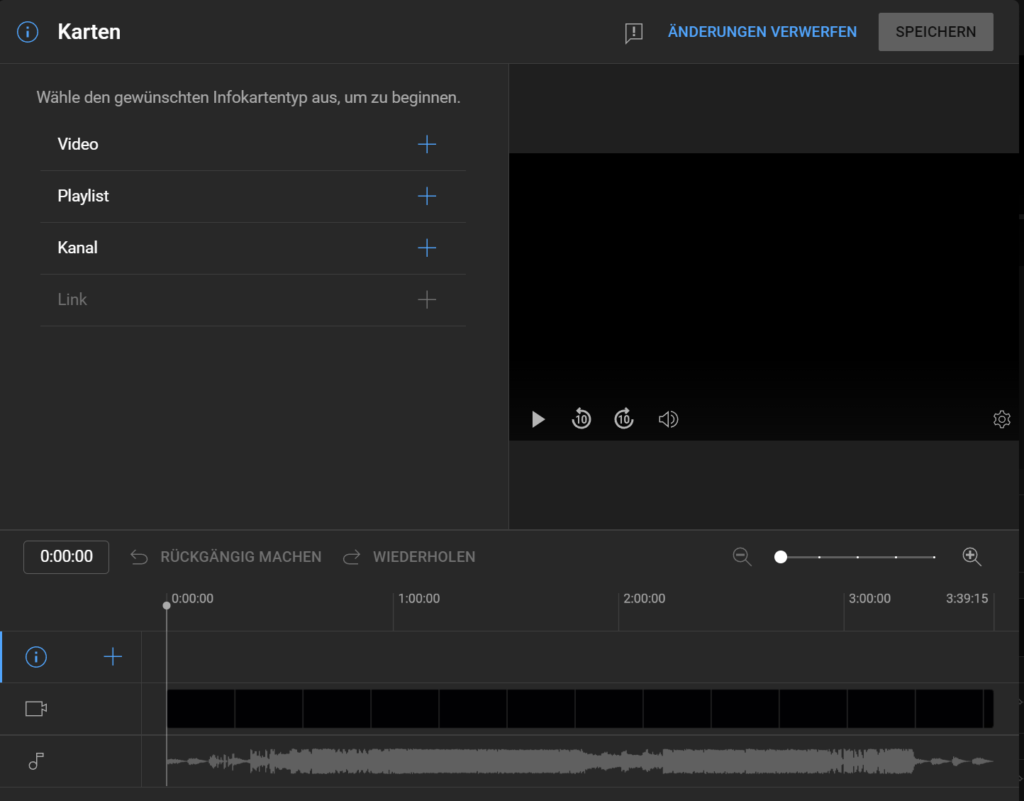
Je nach Videolänge, würde ich mindestens zwei Infokarten einbauen. Hierzu würde ich bereits hochgeladene Videos oder Playlisten empfehlen. Wähle auf der linken Seite aus was du hinzufügen möchtest. Du kannst auch öffentliche Videos, Kanäle oder Playlisten, von anderen YouTubern hinzufügen. Auch hier rate ich eher davon ab, die Chance Abonniert zu werden ist geringer.
Hast du eine Karte hinzugefügt, kannst du sie einfach mit dem blauen Strich (unter der Zeitangabe) zu dem Zeitpunkt schieben, wo du die Karte haben möchtest. Eine weitere Möglichkeit, ist es direkt den Zeitpunkt beim erstellen der Karte einzugeben.
Tipp: Achte dabei, dass deine Infokarten und dein Abspann sich nicht überlappen. Lasse dafür einfach die letzten 30 Sekunden deines Videos ohne Infokarten.

Überprüfung
Im nächsten Schritt findet die Vorabprüfung deines Videos statt. Diese erfolgt automatisch. Darin wird dein Video auf Copyright und den YouTube Richtlinien überprüft. Je nach Verstoß kann es sein, dass dein Video von YouTube gelöscht wird und im schlimmsten Fall, Geldstrafen hinzukommen.
Achte also darauf, dass du in deinen Videos die Richtlinien einhältst.
Tipp: Falls du Musik in deinem Video laufen lassen möchtest, aber dir nicht sicher bist, ob sie unter die Copyright-Richtlinien fällt, ist die YouTube Audio Libary ein sicherer Ort, um Musik für deine Videos zu finden. YouTube stellt dort, für Creator von Creator, copyrightfreie Musik für deine Videos zu Verfügung.
Planen, Premiere oder Veröffentlichen?
Nachdem die Überprüfung abgeschlossen ist, ist es an der Zeit, dein Video zu veröffentlichen. YouTube stellt mehrere Möglichkeiten zur Verfügung, um dein Video zu veröffentlichen.
Als erste Möglichkeit kannst du dein Video ganz normal Veröffentlichen. Dein Video wird nun direkt hochgeladen und kann ab sofort von jedem wiedergegeben werden.
Als zweite Möglichkeit kannst du dein Video planen. Mit dieser Funktion wird dein Video zu einem von dir festgelegten Zeitpunkt veröffentlicht. In der Zeit bis zum Veröffentlichungszeitpunkt ist dein Video auf Privat gestellt und kann von dir jederzeit im YouTube Studio abgerufen werden.
Eine weitere Möglichkeit ist es, dein Video als Premiere zu schalten. Wähle dazu Premiere aus. Anschließend wie lange dein Timer laufen soll, bevor die Premiere beginnt. Dazu musst du eines der von YouTube vorgegebenen Videos (Countdowns) auswählen.
Falls du dich für eine Premiere entscheidest, kannst du zwischen einer Sofort-Premiere und einer geplanten Premiere entscheiden. Eine Sofort-Premiere ist wie das Veröffentlichen deines Videos, mit dem Unterschied, dass dein Video nun Live abgespielt wird. Du hast neben dem Video einen Livechat, indem du währenddessen mit deinen Zuschauern chatten kannst. Sobald die Premiere endet, endet auch der Live-Chat und dein Video ist als normales Video veröffentlicht. Bis auf den Unterschied, dass deine Zuschauer und du auf den Live-Chat zurückgreifen können (eine Wiederholung). Ebenfalls kannst du eine geplante Premiere einrichten. Der Vorteil dabei ist, dass dein Video auf YouTube schon anderen Menschen vorgeschlagen wird. Bei Interesse können sie für das Video eine Erinnerung einrichten. Somit bekommen sie eine Benachrichtigung, sobald das Video Live abgespielt wird.
Zuschauer, die bereits vor dem Video abonnierten bekommen eine Benachrichtigung sobald du deine Premiere planst und sobald die Premiere losgeht.
Regelmäßigkeit
Achte darauf das du regelmäßig Videos hochlädst. Halte deine Zuschauer bei Laune und ermutige sie dazu, deinen Kanal zu Abonnieren. Konsistente Veröffentlichungen sind wichtig, um eine treue Fangemeinde aufzubauen
Tipp: Gehe auf Kommentare und Fragen deiner Zuschauer ein, Stelle sicher, dass du auf Feedback reagierst und deine Zuschauer einbeziehst, um eine loyalere Fangbasis aufzubauen.
Analytics
Hast du bereits mehrere Videos veröffentlicht, ist es an der Zeit deine Analystics deiner Videos anzuschauen. Mit ihnen erkennst du welche Videos am meisten geklickt werden, wie lange sie geschaut werden oder allgemein gesagt, wie gut das jeweilige Video ankam.
Du kannst dich an den Videos, mit den am längsten geschauten und meist angeklickten, mit positiven Feedback orientieren. Mit diesen Videos kannst du deine nächsten Videos optimieren um langfristig den Erfolg deines Kanals zu steigern.
Wichtig zu beachten ist, dass der Aufbau eines erfolgreichen YouTube-Kanals Engagement und viel Zeit erfordert. Experimentiere mit verschiedenen Inhalten, sei Geduldig und lasse dich von Fehlschlägen nicht runterziehen. Bleibe fokussiert und konsequent, und mit der Zeit wirst du deine ersten Erfolge auf YouTube erreichen.
In einem weiteren Beitrag findest du „Die 7 wichtigsten YouTube Apps und Tools“ um mehr Abonnenten auf YouTube zu erreichen.

Folge uns jetzt auf Instagram, Facebook & YouTube und verpasse keine Artikel
und spannende Infos mehr!
Außerdem interessant: Unsere Facebook-Gruppe StageAID-Talk!